ae更改文字颜色的详细操作
时间:2022-10-26 13:52
一些网友还不了解ae更改文字颜色的操作,所以下面就讲解了ae更改文字颜色的详细操作过程,来下文看一看吧。
ae更改文字颜色的详细操作

方法一:
1、在输入文字后,展开图层,点击如图所示位置
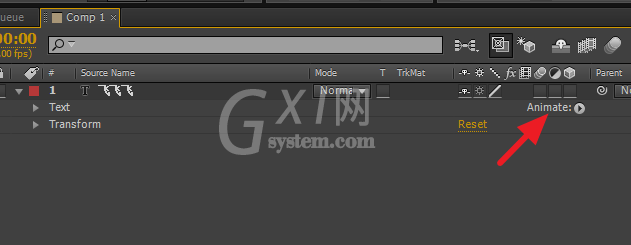
2、添加一个填充颜色,模式选RGB即可
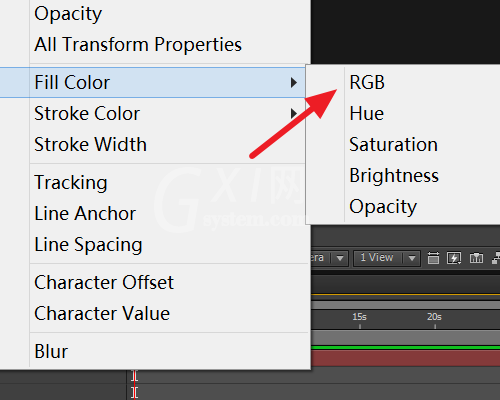
3、接着找到添加效果,修改颜色即可
方法二:
1、首先,新建合成后,点击文字工具
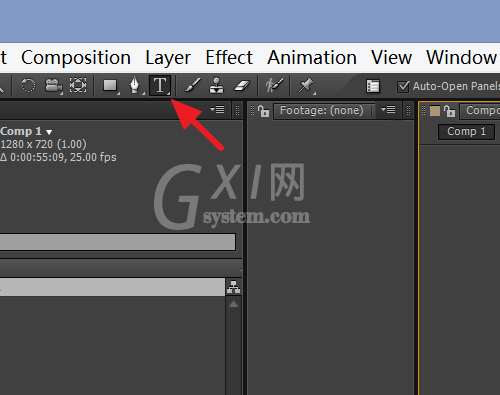
2、接着拉出文本框,输入文字
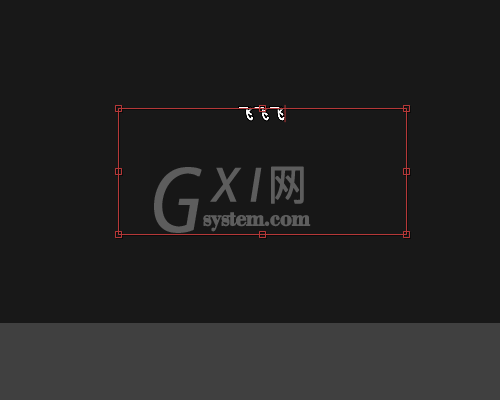
3、可以看到右侧窗口中有文字窗口,点击颜色即可修改
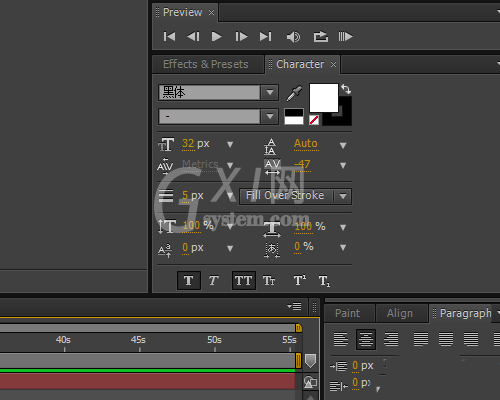
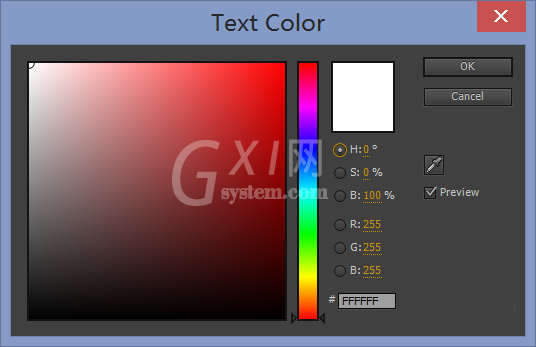
4、如果没找到,可以在【窗口】下,看看是否勾选了文字窗口
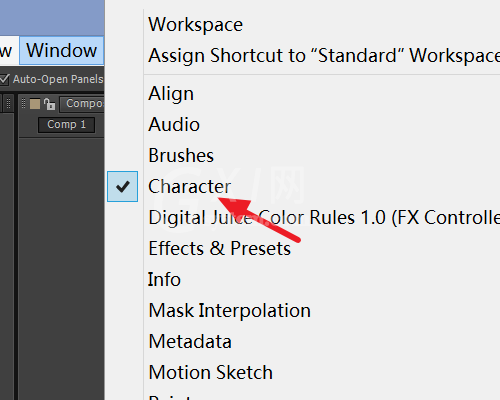
上文就讲解了ae更改文字颜色的详细操作过程,希望有需要的朋友都来学习哦。



























